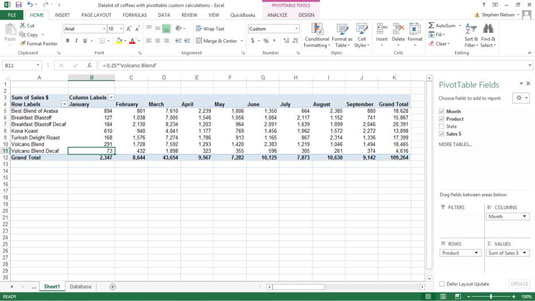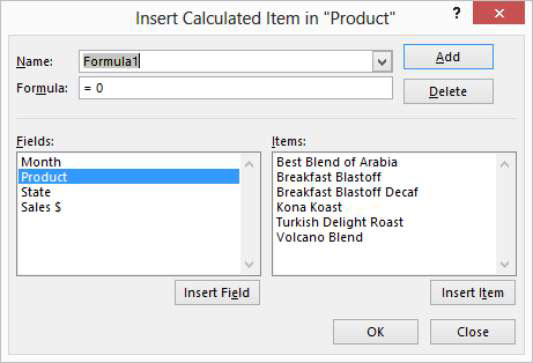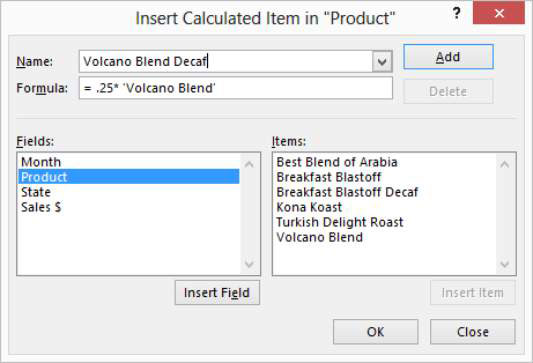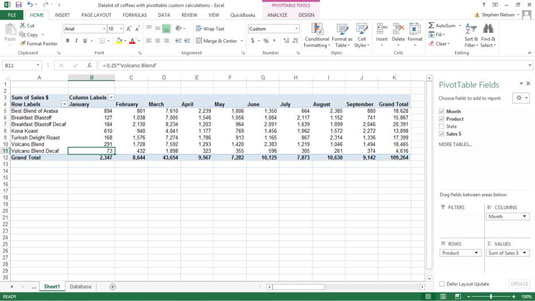Du kan tilføje beregnede elementer til en Excel-pivottabel. Nu, ærligt talt, giver det normalt ingen mening at tilføje en beregnet vare. Hvis du til din pivottabel har hentet data fra en komplet, rig Excel-liste eller fra en eller anden database, er det mere end lidt fjollet at oprette data ved at beregne varemængder. Men forestil dig dette scenarie i fair plays og god sjovs ånd.
Antag, at din Excel-liste udelader et vigtigt produktelement. Antag, at du har et andet ristet kaffeprodukt kaldet Volcano Blend Decaf. Og selvom denne produktvareinformation ikke vises i Excel-kildelisten, kan du beregne denne produktvares information ved at bruge en simpel formel.
Antag også, at salget af Volcano Blend Decaf-produktet nøjagtigt og altid svarer til 25 procent af Volcano Blend-produktet. Med andre ord, selvom du ikke kender eller ikke har Volcano Blend Decaf-produktinformation tilgængelig i den underliggende Excel-dataliste, betyder det ikke rigtig noget. Hvis du har oplysninger om Volcano Blend-produktet, kan du beregne Volcano Blend Decaf-produktoplysningerne.
Her er de trin, du tager for at tilføje et beregnet element for Volcano Blend Decaf til Pivottabellen for Roast Coffee Products:
Vælg knappen Produkt ved blot at klikke på knappen Rækkeetiketter i pivottabellen.
Fortæl Excel, at du vil tilføje et beregnet element til pivottabellen.
Klik på kommandoen Analyser båndets felter, elementer og indstillinger, og vælg derefter beregnede elementer fra den undermenu, der vises. Excel viser dialogboksen Indsæt beregnet element i "Produkt".
I Excel 2007 eller Excel 2010 skal du klikke på fanen Indstillinger for pivottabelværktøjer på kommandoen Formler og derefter vælge Beregnede elementer fra undermenuen Formler, der vises.
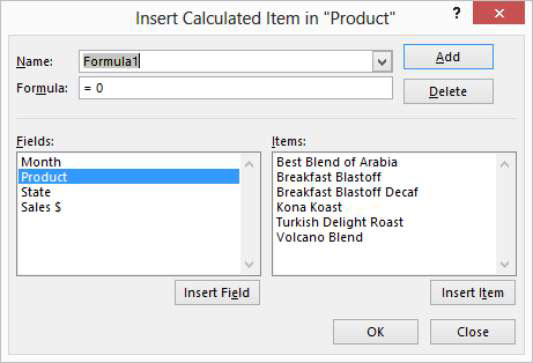
Navngiv det nye beregnede element i tekstboksen Navn.
I eksemplet er det nye beregnede elementnavn Volcano Blend Decaf, så det er det, du indtaster i tekstboksen Navn.
Indtast formlen for det beregnede element i tekstboksen Formel.
Brug tekstboksen Formel til at give den formel, der beregner varen. I eksemplet her kan du beregne Volcano Blend Decaf-salget ved at gange Volcano Blend-salget med 25 procent. Denne formel er så =.25*'Volcano Blend'.
For at indtaste denne formel i formeltekstboksen skal du først skrive =.25* .
Vælg derefter Volcano Blend fra listen med elementer, og klik på knappen Indsæt element.
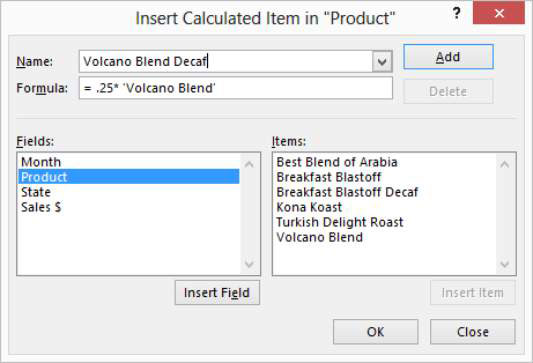
5. Tilføj den beregnede vare.
Når du har navngivet og angivet formlen for den beregnede vare, skal du klikke på OK. Excel tilføjer det beregnede element til pivottabellen. Her er pivottabellen for salg af riste kaffeprodukter efter måned med den nye beregnede vare, Volcano Blend Decaf.
Dette er ikke et element, der kommer direkte fra Excel-datalisten, som du kan få ud af den foregående diskussion. Dette dataelement beregnes baseret på andre dataelementer: i dette tilfælde baseret på Volcano Blend-dataelementet.